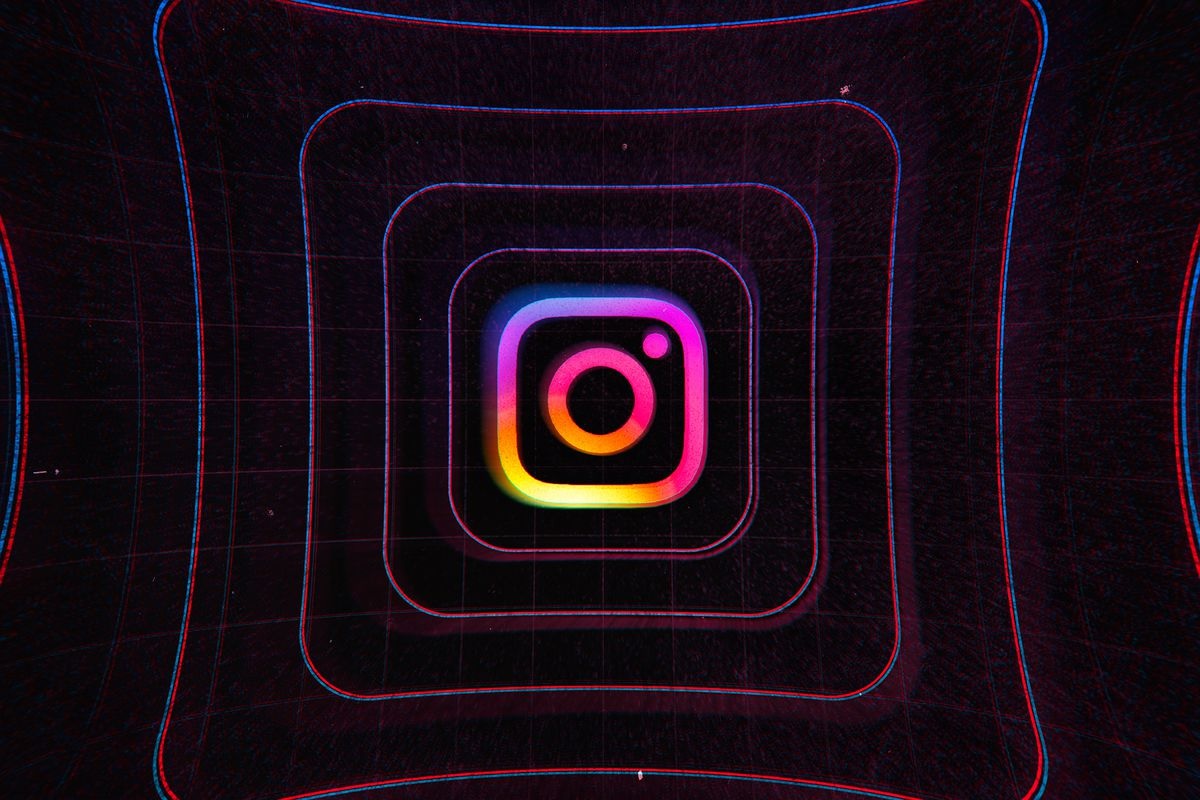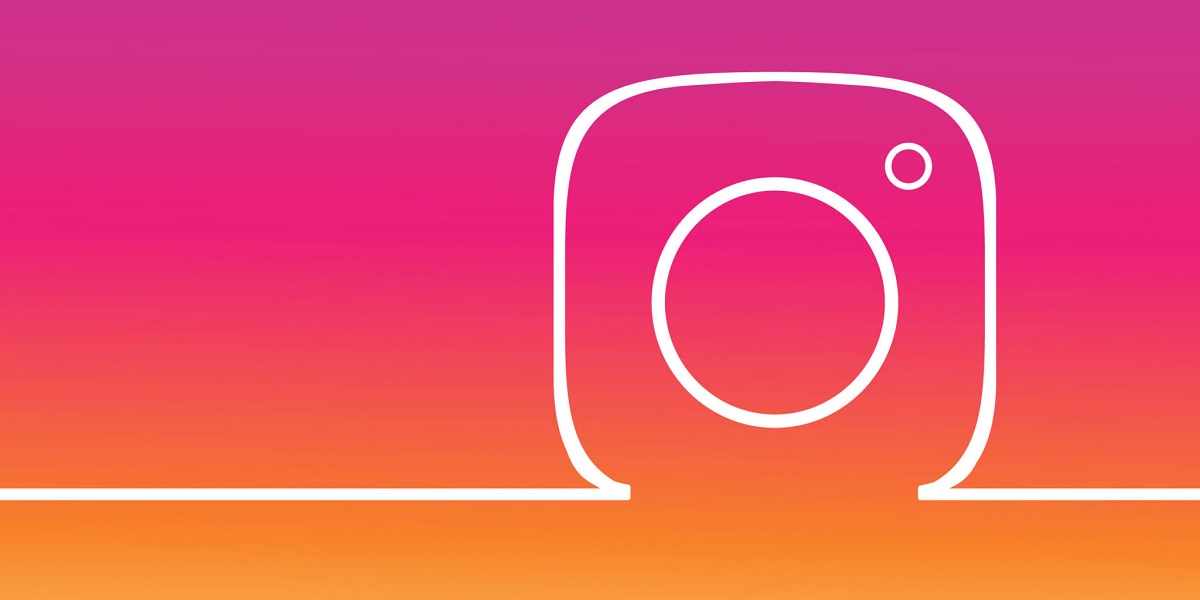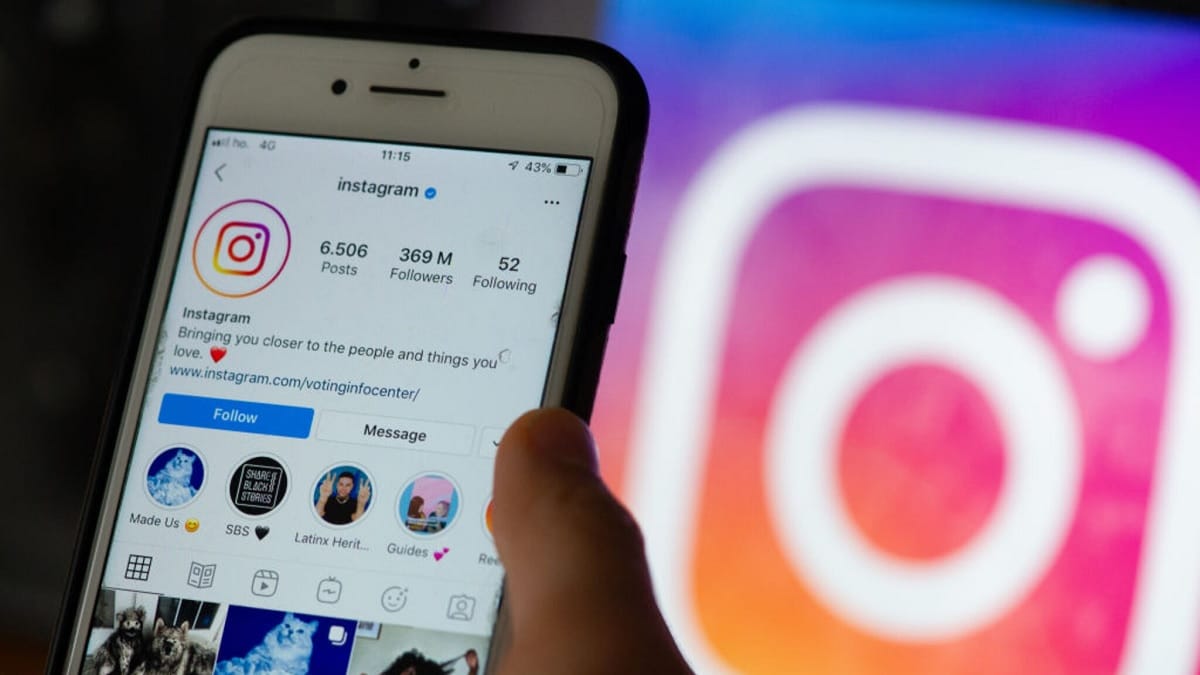
Mesajul „nu pot actualiza știrile pe Instagram” este un lucru cunoscut pentru majoritatea utilizatorilor. Este ceva ce se poate întâmpla atât în aplicația de rețea socială, cât și în versiunea sa web. Când această notificare iese, secțiunea de știri a aplicației (feed-ul) nu poate fi actualizată și nici secțiunea de explorare nu poate fi actualizată.
Acesta este ceva care ne împiedică să vedem dacă sunt disponibile postări noi pe Instagram. Experiența noastră de utilizare a aplicației sau a versiunii web a rețelei sociale devine mult mai proastă în acest fel. Dacă acest mesaj apare pe ecran, este clar că ceva nu este în regulă cu rețeaua de socializare. Trebuie să o rezolvăm, deși nu în toate cazurile această soluție depinde de noi.
instagramul este pe jos
Cel mai frecvent motiv pentru care primim notificarea care spune că știrile Instagram nu pot fi actualizate este că rețeaua de socializare, sau mai bine zis, serverele voastre sunt oprite. Blocările serverului Instagram nu sunt neobișnuite, cu toții am experimentat una în trecut. Dacă se întâmplă acest lucru, rețeaua de socializare suferă probleme notabile în funcționarea sa, cum ar fi imposibilitatea actualizării acesteia. Deci este necesar să aflăm dacă acest lucru se întâmplă sau nu.
Există o modalitate cu adevărat simplă și confortabilă de a scăpa de îndoieli în acest sens, ce folosește detectorul de jos al paginii web, disponibil la acest link. Aceasta este o pagină web care ne informează despre blocarea altor pagini web sau aplicații, așa că funcționează și cu Instagram. Când o introduceți, puteți vedea dacă au fost raportate probleme de funcționare cu aplicația în ultimele ore. Dacă observați că există un număr mare de sesizări sau reclamații, atunci poate părea clar că serverele dvs. sunt în funcțiune.
În plus, pe acest site este disponibilă o hartă unde puteți vedea în timp real de unde provin reclamațiile sau sesizările. În mod normal, atunci când o aplicație precum Instagram scade, este ceva care afectează utilizatorii din întreaga lume. Nu trebuie exclus că este ceva local sau regional, așa că pe harta menționată vom vedea dacă țara sau regiunea noastră este și ea afectată de această problemă. Dacă s-a stabilit că rețeaua de socializare a căzut, nu va mai fi decât să așteptați ca totul să revină la emisiune. Problema va fi rezolvată după un timp, în unele cazuri după câteva ore.
Site-ul funcționează?
Acesta este ceva ce trebuie să verificăm dacă avem probleme cu aplicația Instagram de pe tabletă. S-ar putea să fie cazul doar aplicația care are această problemă în funcționarea acestuia, dar dacă accesăm versiunea sa web din browser nu vom vedea această notificare care informează că știrile Instagram nu pot fi actualizate. Este ceva ce merită verificat în acest tip de situație.
Deci putem deschide browserul de pe tabletă și accesează site-ul Instagram, unde ne vom conecta cu contul nostru. Odată deschis feedul contului nostru, putem încerca să-l actualizăm, sau să actualizăm secțiunea de explorare, pentru a vedea dacă este posibil în această versiune sau nu. Deoarece dacă este posibil să utilizați web, atunci poate fi o problemă a aplicației Instagram pentru tableta noastră. În multe cazuri, problema poate exista și pe web, dar este cel puțin bine să excludem această opțiune drept cauză.
Conectare la Internet
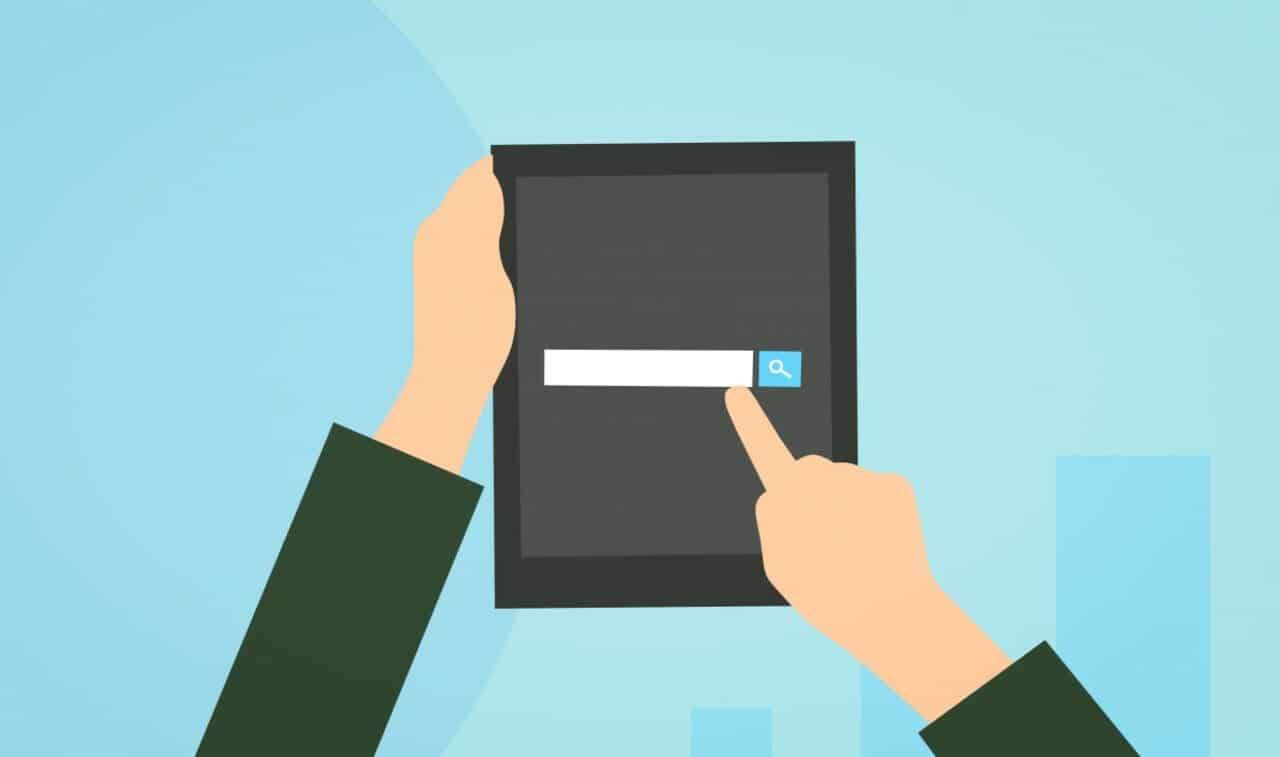
Conexiunea la internet este o altă cauză a multor probleme legate de Instagram, tot cel cu care avem de-a face cu această ocazie. Instagram are nevoie de o conexiune la Internet pentru a funcționa pe tabletă, dar dacă există probleme cu conexiunea, poate cauza probleme în rețeaua de socializare, cum ar fi imposibilitatea de a actualiza secțiunea de știri a acesteia.
Putem schimba conexiunea (treceți de la date la WiFi sau invers), să vedem dacă mai avem această problemă cu Instagram pe tabletă. Deoarece dacă atunci când schimbăm conexiunea nu se mai întâmplă, atunci era clar că acea conexiune avea probleme. Dacă doriți, puteți deschide și o altă aplicație care necesită o conexiune la internet, cum ar fi Facebook sau browser. Dacă aceste aplicații funcționează, nu conexiunea este cea care cauzează eroarea.
Dacă observați probleme cu viteza, putem deconecta respectiva conexiune în acel moment (cum ar fi deconectarea WiFi) și lăsați-l oprit pentru câteva secunde sau un minut. Apoi îl activăm din nou pe tabletă și încercăm să actualizăm această secțiune de știri a rețelei de socializare. În multe cazuri va fi posibil și acel anunț nu va mai apărea atunci.
Ștergeți memoria cache Instagram
După cum știți deja, memoria cache poate fi cauza multor probleme cu aplicațiile pe Android. Acest cache este o memorie care este generată pe măsură ce o aplicație este utilizată pe dispozitiv, tableta în acest caz. Ajută aplicația să aibă o funcționare ceva mai fluidă pe tabletă. Se va deschide ceva mai repede și vom avea o experiență mai bună în general. Din păcate, dacă se acumulează prea mult cache, este foarte probabil ca acesta să fie corupt și atunci vom avea probleme cu o aplicație, în acest caz Instagram.
Acesta este ceva ce se poate întâmpla dacă nu am șters niciodată cache-ul Instagram, deci o cantitate mare s-a acumulat de-a lungul timpului pe tabletă. Este foarte probabil să fi fost corupt și atunci vom avea probleme cu aplicația. Pentru a șterge memoria cache, pașii pe care trebuie să-i urmăm sunt:
- Deschideți Setările tabletei.
- Accesați secțiunea Aplicații.
- Deschideți lista tuturor aplicațiilor instalate pe tabletă. Căutați Instagram în această listă.
- Accesați aplicația.
- Accesați secțiunea Stocare.
- Faceți clic pe butonul care spune Clear Cache. În multe cazuri, va fi butonul care spune Șterge memoria cache și datele, așa că nu ai de ales decât să folosești asta.
După ce am șters aceste date, facem aplicația complet curată. Toate memoria cache acumulată până acum, precum și datele aplicației, au fost șterse. Acest lucru ar fi trebuit să pună capăt acestei probleme cu Instagram, așa că putem încerca să deschidem aplicația pe tabletă și să vedem dacă acum putem actualiza respectivele știri sau nu. Veți observa că prima dată când deschideți aplicația după ce i-ați golit memoria cache, aceasta funcționează puțin mai lent, mai ales la deschidere. Pe măsură ce se generează mai mult cache, acest lucru va fi rezolvat.
Actualizări
Multe probleme cu aplicațiile apar pentru că suntem folosind o versiune care nu mai este acceptată sau în care există o eroare. Prin urmare, dacă actualizăm aplicația respectivă, Instagram în acest caz, la o versiune nouă, problema respectivă va dispărea. Acesta este ceva care de obicei funcționează bine atunci când se întâmplă acest lucru pe Android, așa că putem verifica dacă avem actualizări în așteptare pentru rețeaua socială.
În Magazinul Google Play Putem merge la profilul Instagram pentru a vedea dacă există o actualizare disponibilă sau la secțiunea Gestionare aplicații, unde avem o secțiune de actualizări, unde vom vedea dacă Instagram are în prezent o actualizare disponibilă. Dacă acesta este cazul, va trebui doar să trecem la actualizarea rețelei sociale de pe tabletă. Acesta este ceva care va dura câteva secunde și apoi cea mai recentă versiune a acestuia va fi instalată pe tableta noastră.
Odată actualizată, putem deschide aplicația. Este foarte probabil ca acest mesaj care spunea că feed-ul Instagram nu poate fi actualizat să fi încetat deja să apară. Secțiunea de știri poate fi actualizată în mod normal, la fel ca secțiunea de explorare. Putem folosi aplicația în mod normal pe tableta noastră.
Ștergeți și reinstalați aplicația
O soluție la care putem apela dacă această problemă continuă să apară cu Instagram este să dezinstalați aplicația de pe tabletă, apoi să o reinstalați. Poate suna absurd, dar în multe ocazii ne permite să rezolvăm problemele care au existat în funcționarea sa. În acest caz, secțiunea de știri a rețelei de socializare nu poate fi actualizată. Acest proces se poate face într-un mod simplu, în totalitate în Play Store:
- Deschideți Magazinul Google Play.
- Căutați Instagram în magazin folosind bara de căutare din partea de sus.
- Introduceți profilul rețelei sociale din magazin.
- Sub numele Instagram veți vedea un buton Dezinstalare. Apasa pe el.
- Așteptați ca aplicația să fie eliminată de pe tabletă.
- Când s-a întâmplat acest lucru, sub numele de Instagram veți vedea că acum există un buton verde care spune „Instalare”. Faceți clic pe acest buton.
- Așteptați ca aplicația să fie instalată pe tabletă.
- Odată instalată, deschideți aplicația și conectați-vă.
În multe cazuri, când ne-am conectat, totul va funcționa din nou bine. Secțiunea de știri poate fi actualizată și această problemă enervantă a luat sfârșit.